この記事では基礎的なアンケート作成方法と活用事例を交えて効果的なアンケートについて解説していきます。
この記事は次のような方へおすすめです。
- これから初めてアンケートを作る方
- アンケートをうまく活用できずに困っている方
- アンケートの回答率が少ない方
この記事を読むメリットは下記の2点です。
- ユーザを楽しませるアンケートを作れる
- 実践できるアンケート作成スキルが身につく
参考までに、この記事を書いている僕の自己紹介をしておきます。
たくみ(この記事を書いている人)
僕は自動車部品メーカー勤務のサラリーマン副業ブロガーです。
このブログでは副業に関する様々な情報を紹介しています。
様々といっても、僕がやっていることしか紹介していませんが。笑
Lステップは僕がやっている副業の一つです。
ブログ運営で得たWebマーケティングスキルとLステップは非常に親和性が高く、稼ぐにはもってこいのツールです。
軽く僕のLステップ構築スキルを紹介しておきます。
下記は僕がポートフォリオとして作成した架空の美容サロンのLINEアカウントです。
(LINE公式アカウント:fulfilling life)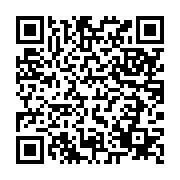
僕のブログで学んでいただければ、これぐらいの構築スキルは身に付きます。
もっとスキルを伸ばすための有益な情報も発信していくのでどんどん僕のブログで学習していってください!
それでは早速、掘り下げていきましょう!
アンケートを作る上で大事なことは?
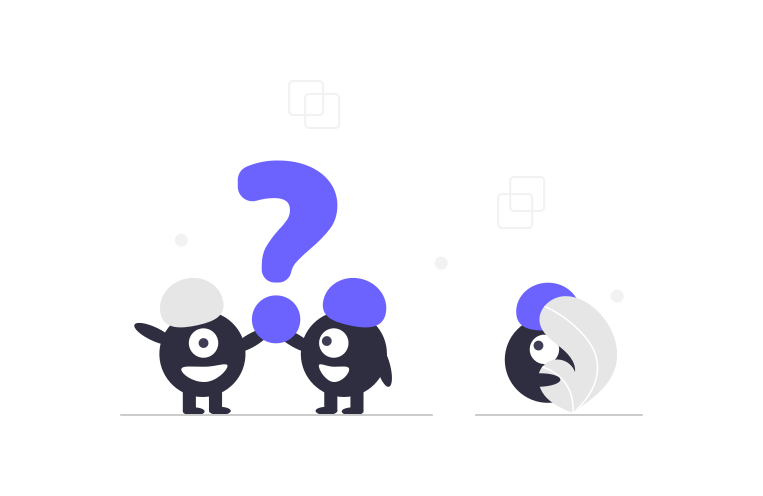
私たちがアンケートをとる目的は「サービス・商品の改善に必要な情報を集める」ためです。
これがアンケートをとってもなかなか集まらなかったりします。どれだけ躍起になってアンケートをとったところでユーザが回答してくれなければ意味がありません。
情報を集めるためには、「答えたいな」 とか 「答えてやってもいいかな」とユーザに思わせる必要があります。
そう思わせるために下記の3つのポイントを抑えておきましょう!
- 回答に時間がかからない
- 特典がある
- アンケート自体が面白い
抑えるポイントはたったの3つなんですが、これが難しいんですよね。
要は、ユーザが面倒に思う要素なんかを極力排除してユーザビリティをあげようねってことなんです。
ユーザが面倒に思うことなどを排除してユーザビリティをあげよう!
アンケートの作り方
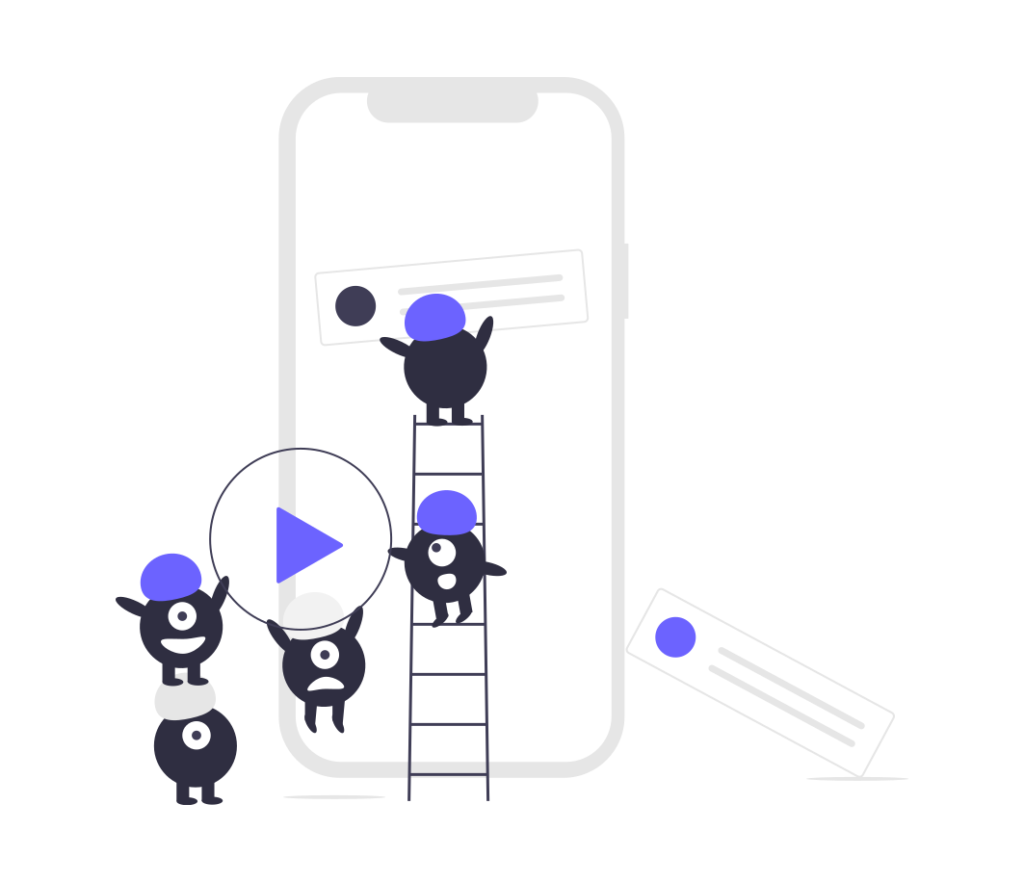
Lステップでアンケートを作成すると、送信〜管理まで自動でやってくれて楽ちんですよね。
今回はそんなLステップを活用したアンケートの作り方を紹介していきます。
Lステップでのアンケートの作り方は次の2つがあります。
- 回答フォームを利用したアンケート
- カルーセルパネルを利用した自走式アンケート
それでは各アンケートの作り方を解説していきます。
回答フォームを利用したアンケート
回答フォームを利用したアンケートは、Lステップでは最もオーソドックスな手法といっても過言ではありません。一番簡単かつ効率的に情報を集めることができるのでぜひマスターしていきましょう。
まず、回答フォームを作成するためにサイドメニューの「回答フォーム」を選択します。
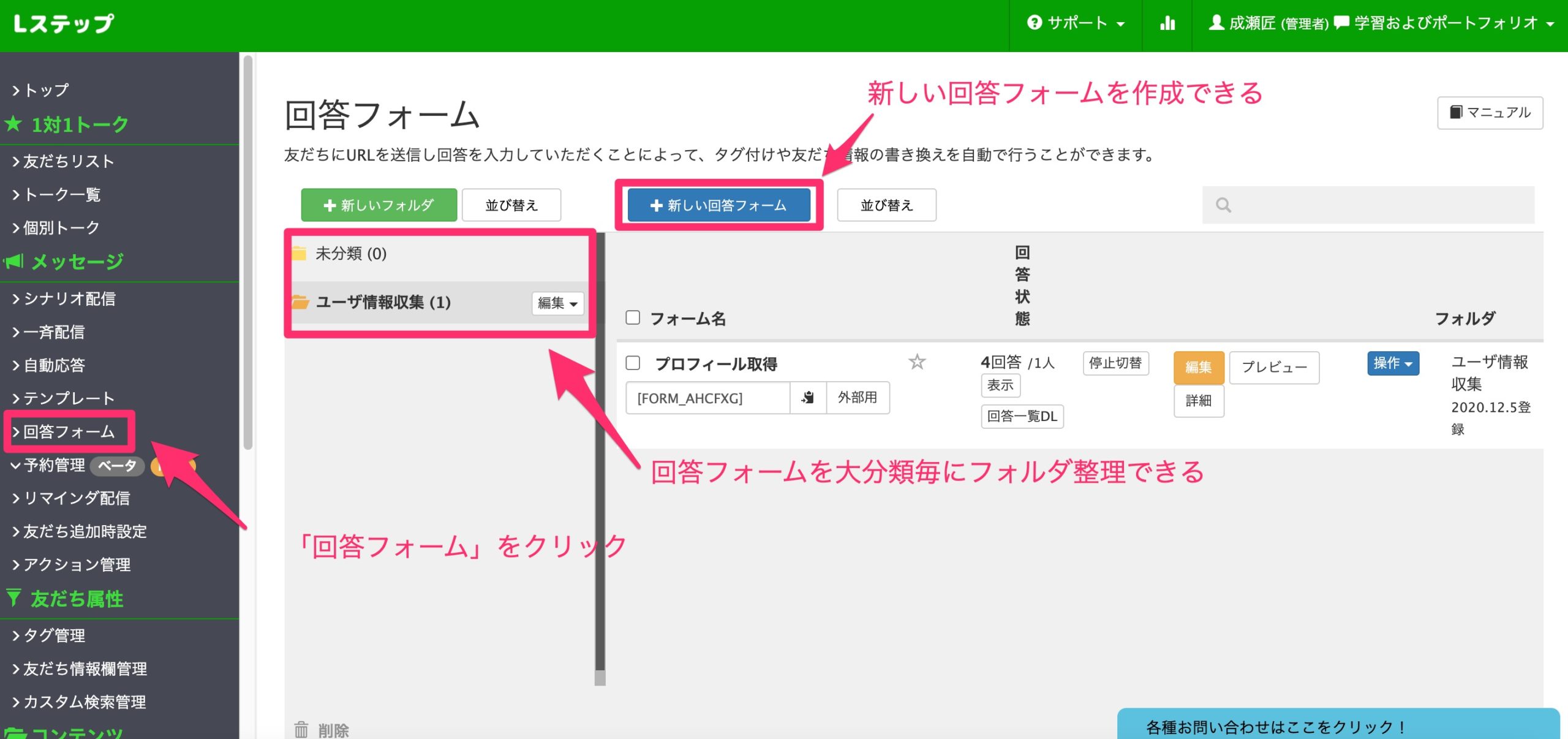
「新しい回答フォーム」をクリックし、回答フォーム作成画面へ移動します。
回答フォーム作成画面で「タイトル」と「回答フォームの説明」を入力し、質問を追加してきましょう。「フォーム名」はユーザに見えないので管理しやすい名前で大丈夫です。
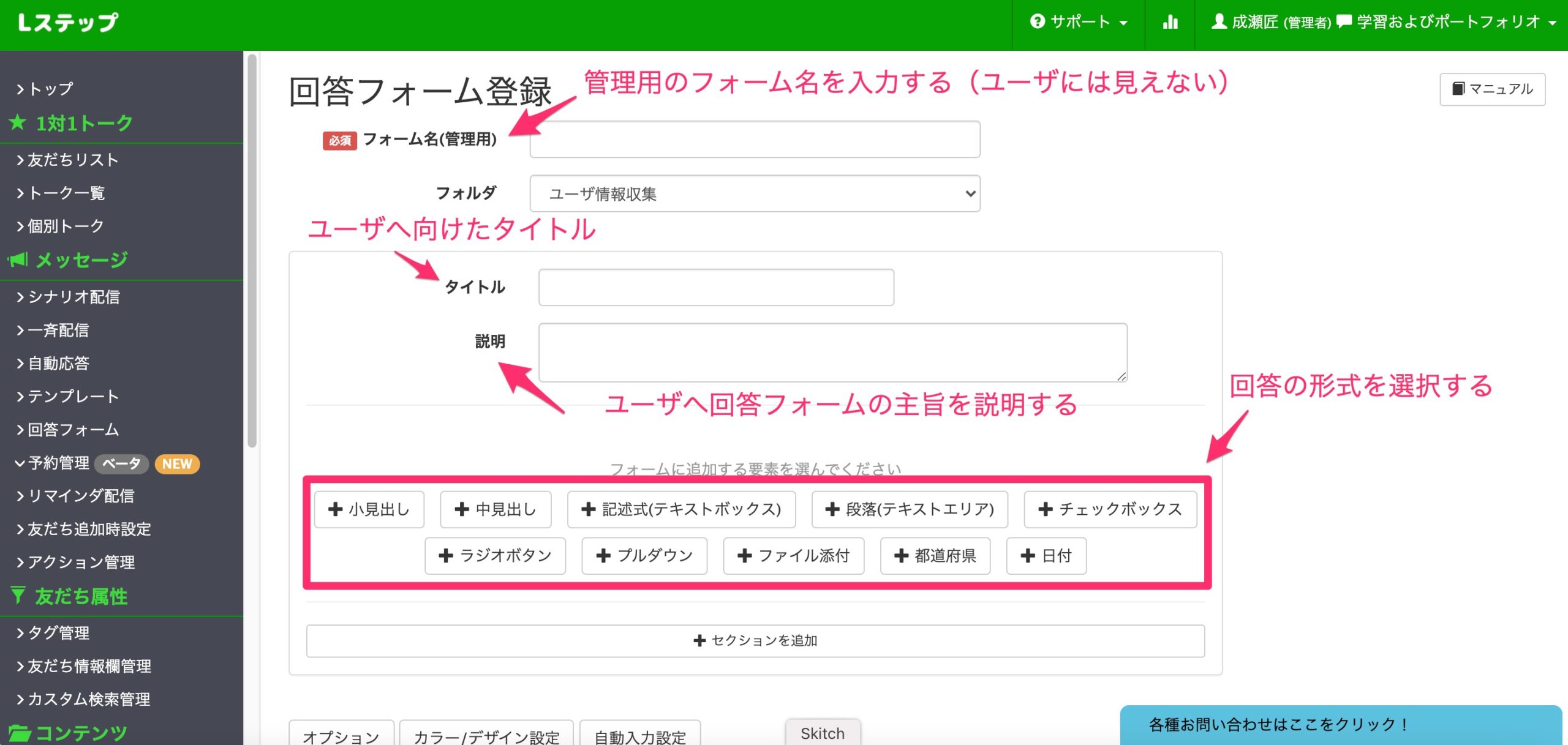
フォームに追加する要素として回答の形式は上の画像のように10種類あるので、質問に対してユーザが簡潔に答えられるものを選択してあげましょう。
さらに、ユーザの回答からタグ付けをして、ユーザごとに属性を管理することができます。
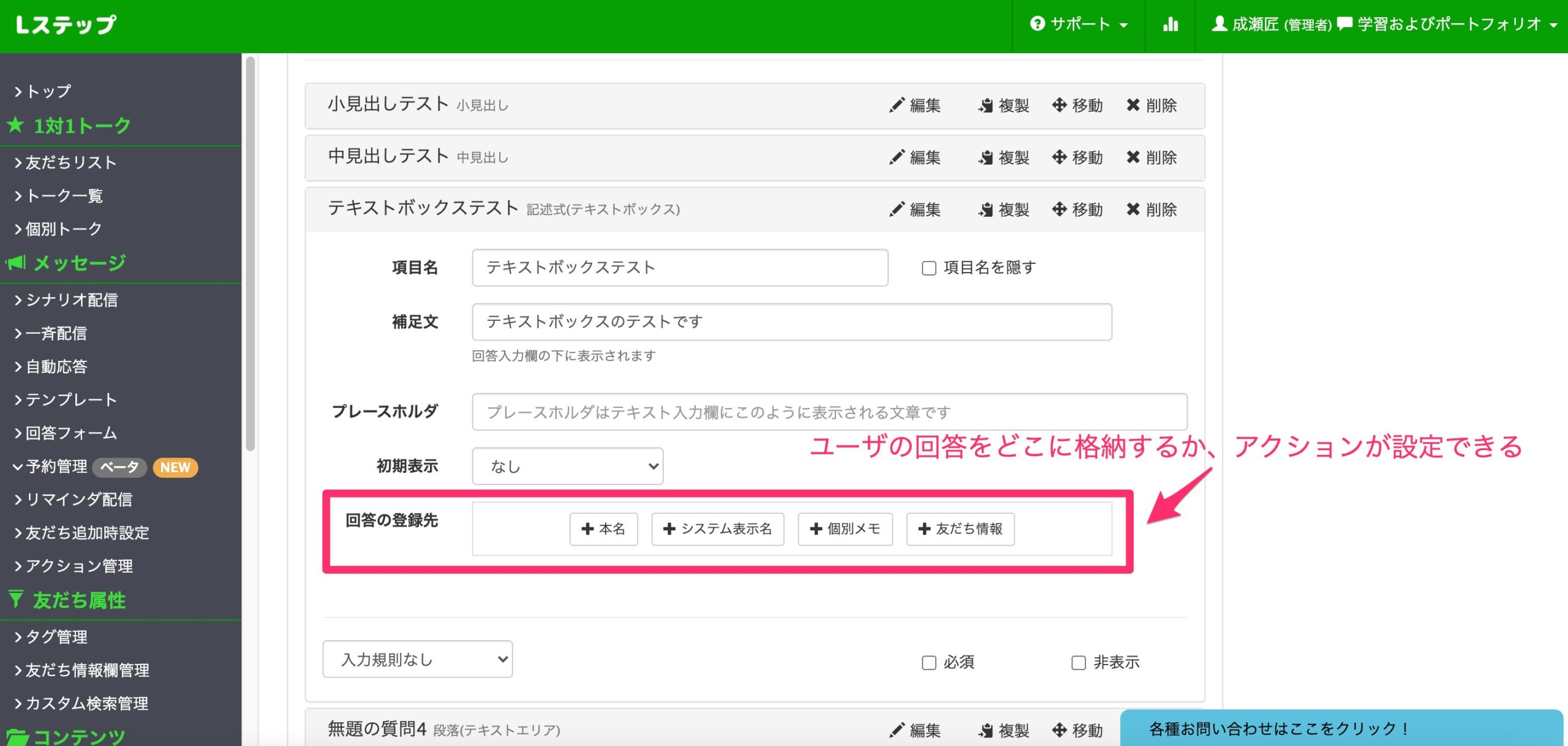
以上が回答フォームの使い方でした!
カルーセルパネルを利用した自走式アンケート
こちらは遊び心もありつつ、作成もかなり大変です。
言葉で説明しましたが、いまいちイメージがつきづらい方のためにイメージを貼り付けておきます。
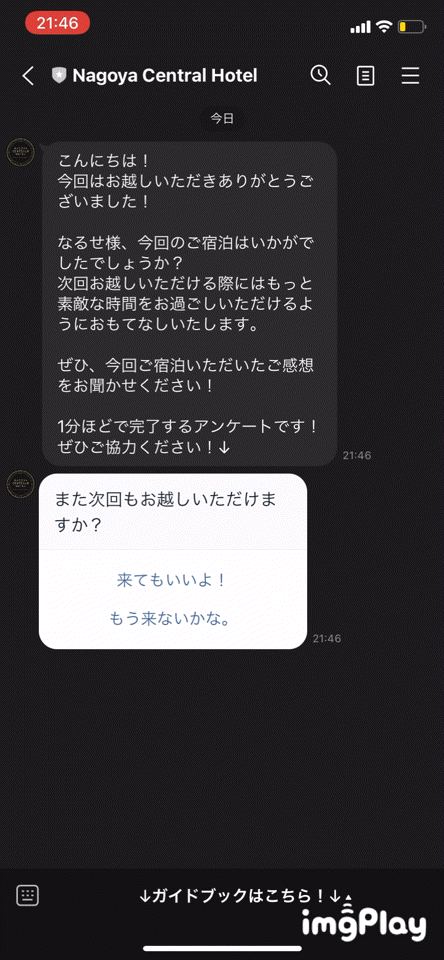
これが実際に僕が作成した自走式アンケートです。イメージつきましたか?
冒頭で紹介しているLINE公式アカウントに実装されている自走式アンケートです。ぜひ参考にしてみてください。自走式アンケートと入力すると始まります。
では、作り方の解説をしていきます。
まずはアンケートの流れを整理しましょう。いきなりLステップで中身を作り始めると、自分ですら迷子になってしまうので気をつけましょう。
僕はこんな感じでいつもマインドマップを使って整理しています。

1分ぐらいで終わる簡単なアンケートでもこんなカオスなマインドマップが出来上がってしまうんです。これをLステップを構築しながら頭の中で整理しようなんて絶対無理です。
ちなみに僕が使っているマインドマップアプリは下記のものです。
【Mac用App】https://apps.apple.com/jp/app/mindnode-mind-map-outline/id1289197285?mt=12
【iPhone /iPad用App】https://apps.apple.com/jp/app/mindnode-mind-map-outline/id1218718027
僕はMac版を使っていますが、Mac持ってないよって方はiPhone版で問題ないです。使い勝手は全然変わりません。キーボードがない分テキスト打ちにくいかな?ぐらいの違いしかありません。
ではアンケートの整理が終わったところで、実際に作っていきましょう。
まずは質問となるカルーセルパネルのテンプレートを作成していきます。
アンケート用のフォルダを準備しておきます。各質問ごとにカルーセルパネルを準備するので後でわかりやすいようにフォルダを作成しておきましょう。
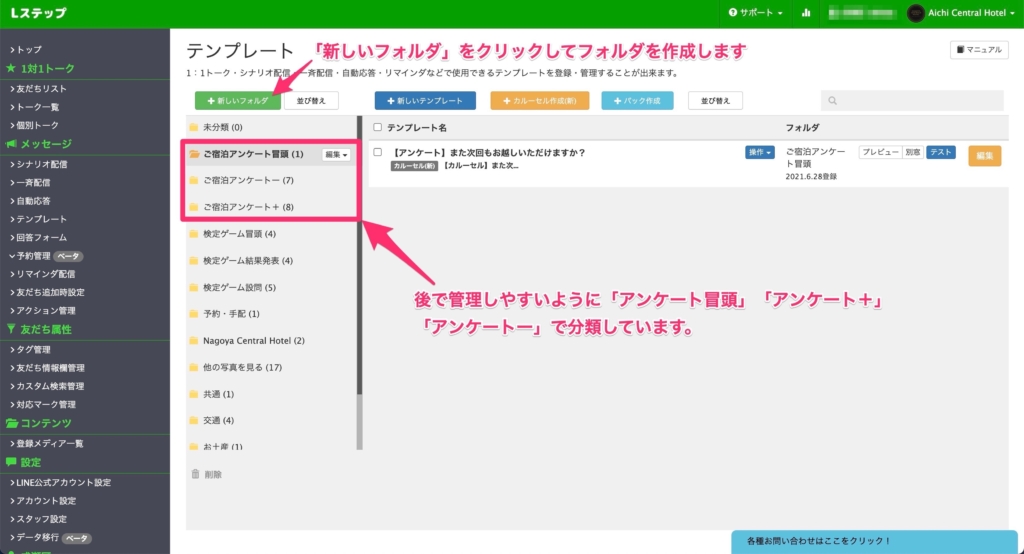
次に「カルーセル作成(新)」をクリックします。
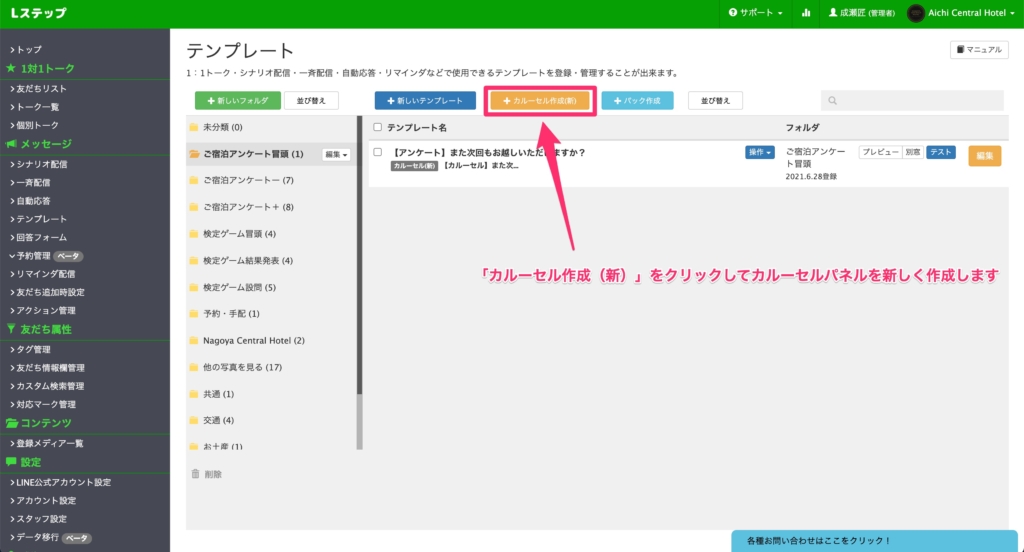
それでは実際にカルーセルパネルを作っていきましょう。
「カルーセル作成」ボタンをクリックすると作成画面が出てくるので、必要な項目を入力していきます。
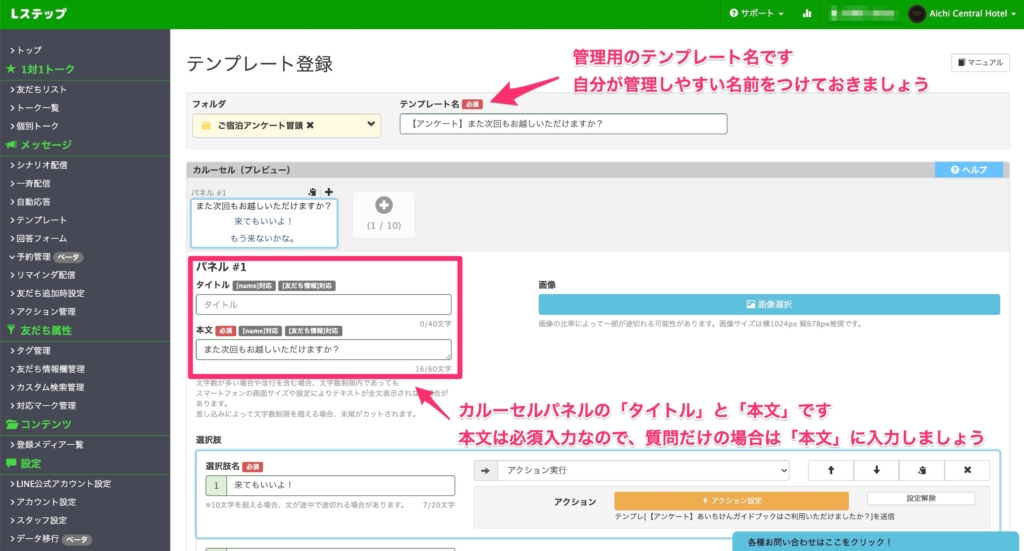
今回は質問文のみを簡単に入力したかったので本文のみ入力しています。
次に選択肢とそれぞれのアクションを設定します。
画面後半に選択肢を作成する画面があります。こちらを必要な数作成し、選択肢名を入力しましょう。
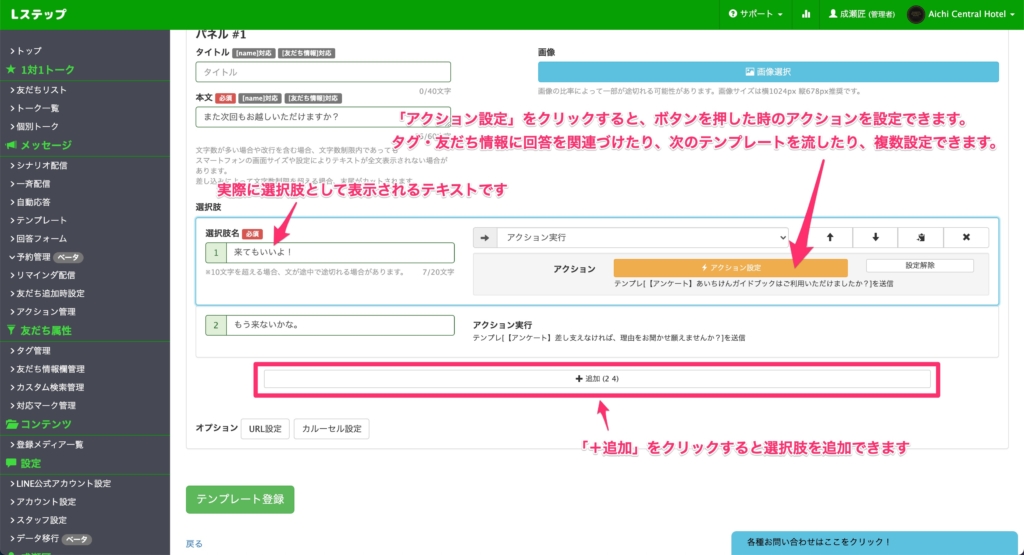
アクションの内容は一旦何も設定しなくても大丈夫なので、そのまま「テンプレート登録」をクリックしましょう!
この調子で全てのカルーセルパネルを作成していきましょう。
カルーセルパネルを全て作り終えたら、それぞれのパネルを連携させていきます。
作成済みのカルーセルパネルの編集画面を開きます。選択肢のアクション設定をクリックしてテンプレートを連携させましょう。
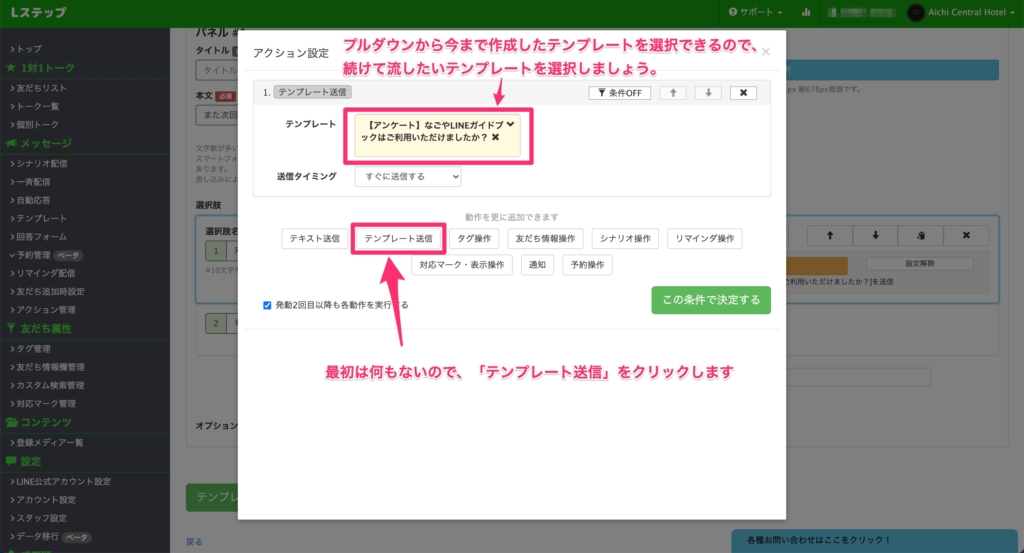
これで全てのカルーセルパネルを連携させたら完了です!
もりもりとアンケートを流して情報を収集しましょう!
アンケートの活用事例をご紹介!
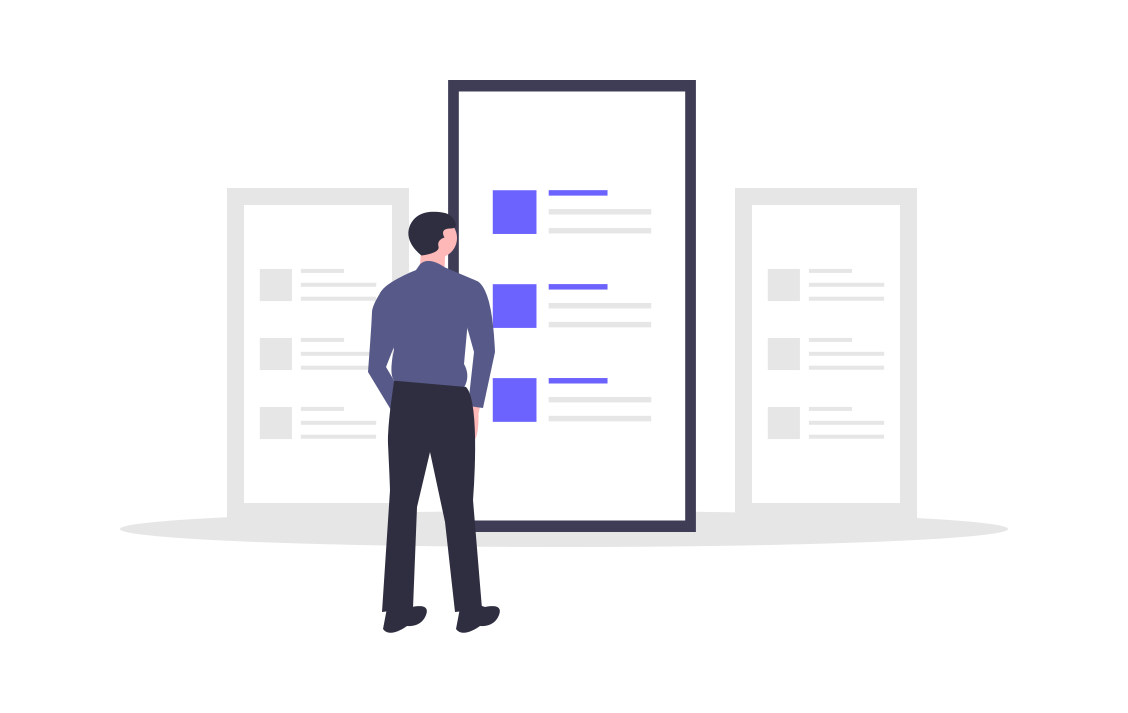
ここまでご紹介してきた内容で、もうアンケートにまつわる機能はマスターしています。
とはいえ、組み方はわかっていても、全くやったことないとイメージが湧いてこないのも事実です。事例を知りながら慣れていくことで「こんな時はこれを使おう!」という感覚を養っていってください!
さらに活用事例を参考に自分なりにオリジナルを作成してみると良い練習になるかもしれません。
では早速ですが、今回紹介する事例は下記2つです。
- 回答率UP!自走式アンケート
- 楽しく知識をつけてもらおう!ゲーム型シナリオ
それではいってみましょう!
答率UP!自走式アンケート
こちらは先ほど題材で取り上げたので、よくご存知ですね。
回答フォームでもアンケートは可能なんですが、こちらの方がアンケート感がないため回答率が伸びやすいです。しかし回答フォームでアンケートを作るよりも工数がかかるので場合に合わせて使い分けましょう。
実際の自走式アンケートはこんな感じです。
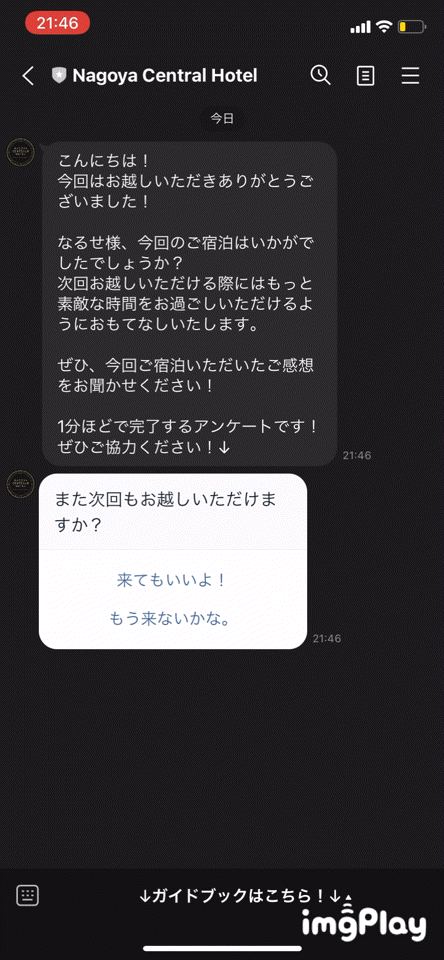
こうやってトークルームを流れていくだけですけど、いかにも「回答フォーム!」ってページに飛ばされるより楽しいですよね。
みなさんもぜひ挑戦してみてください!
楽しく知識をつけてもらう!ゲーム型シナリオ配信
シナリオ配信で選んだ選択肢によって結果が変わるゲームなんかも作れちゃいます。
構造自体は先程の自走式アンケートに少し手を加えただけなのでそんなに難しくありません。
実際のゲーム画面はこんな感じです。
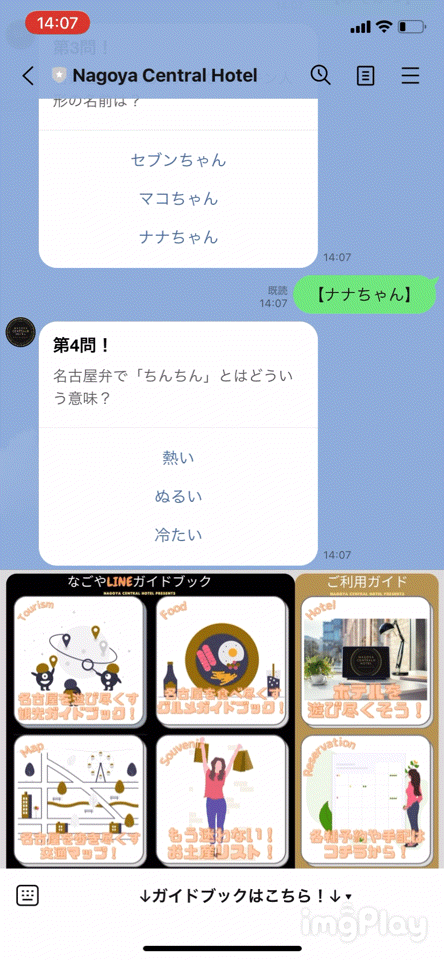
このゲームでは正答数から点数を計算して、最後に点数をメッセージで送っています。
ゲーム性があって楽しそうですよね。こうしてユーザに関心を持ってもらって教育をしていくことも可能です。他にも「あなたは〇〇に向いています!」みたいな結果を弾き出して、診断っぽくすることも可能です。
こんな活用方法を見ているとLステップ活用の幅が広がっていくようでワクワクしますよね!
まとめ
いかがでしたでしょうか?
Lステップでアンケートを取ることはとても重要です。こちらからのアクションに反応をもらうことで有用性だったり改善点だったりを分析・把握することが可能です。
Lステップを導入する目的はもちろん売り上げを上げることですので、そのためには欠かせない機能ですね。
みなさんももりもりと練習してアンケートをマスターしましょう!練習でも売り上げにつなげるためには?という気持ちを忘れずに取り組みましょう!それが必ず成果につながるはずです。
他にもLステップのスキルを磨きたいという方は、下記記事でLステップ構築スキル獲得ロードマップを紹介しているのでぜひ読んでみてください。

いやいや、最短ルートで稼ぎたいんだよ!って方には下記記事で、稼ぐための最短ルートを紹介しているのでぜひ参考にしてみてください。








